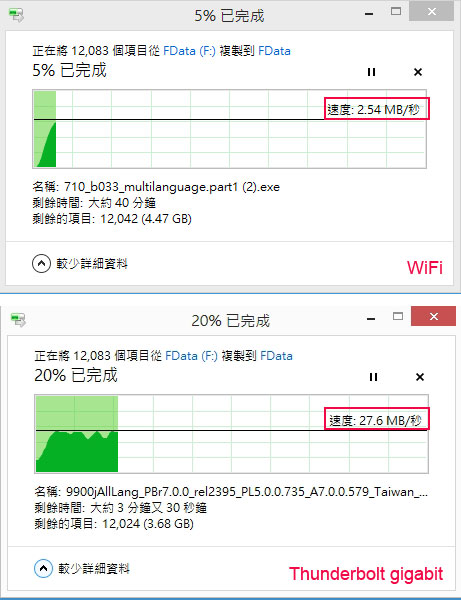前幾個星期曾分享,Mac的Thunderbolt對Gigabit乙太網路轉接器,透過這個轉接頭,就能讓Mac透過區網路,以飆快的速度,任意的存取NAS主機中檔案, 但殘念的是,切到Windows平台時,卻發現Windows8不認得這設備的型號,因此在Windows8下就無法使用了,這樣就太可惜了,本以為會不會是BootCamp不夠新,但也無法再更新,因此梅干便上網找驅動程式,哈~驅動完後,Windows8下也能用較高的速度來傳送檔案,與WiFi相比,足足快了十倍之多,因此有買此配件的朋友們,但在Windows下卻還無法使用的,現在不坊一塊來看看囉!
Thunderbolt 對Gigabit驅動程式:
適用平台:Windows 8 64位元
驅動下載:本站下載
驅動下載:本站下載
Step1
進到裝置管理員,對著Ethernet控制卡按右鍵,選擇更新驅動程式軟體。
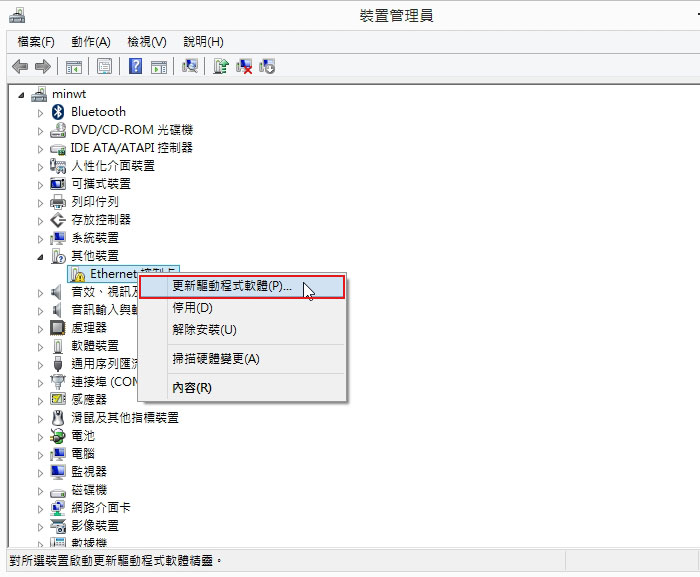
Step2
瀏覽電腦上的驅動程式軟體,並選擇剛所下載的驅動程式檔案。

Step3
哈~這樣就安裝完成囉!
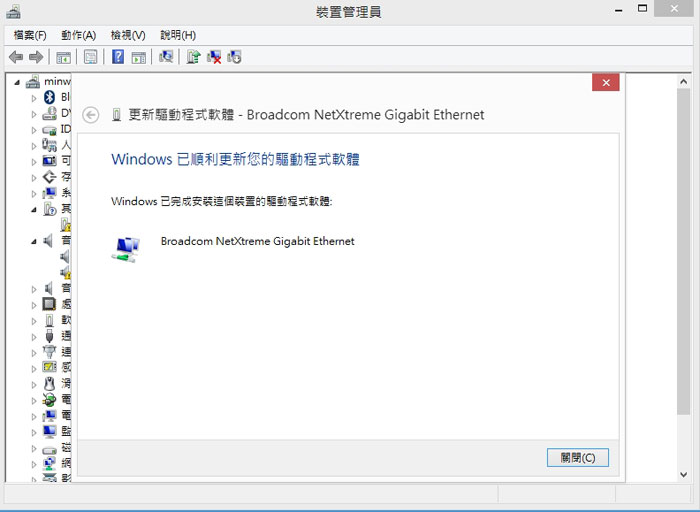
Step4
這時在網路介面卡中,就會看到設備名稱囉!
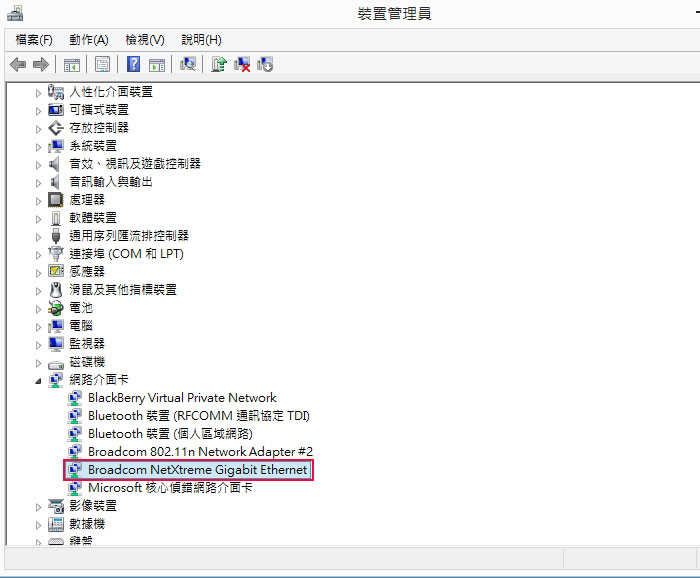
Step5
馬上來測試一下,透過Wifi只有2.5mb,但經由Thunderbolt 對Gigabit後,馬上衝到快30mb,由於梅干是從外接碟讀出,因此速度上不像之前在MAC一樣,直接飆到60~70mb,但每秒近30也蠻快的囉!